iCloudバックアップの使い方・設定方法:iPhoneの大事なデータを守る
iPhoneで撮った写真・動画データなどを月額130円で安全に保護できる画期的なサービス
iPhoneのバックアップを取らない人が多すぎる。いざiPhoneが故障したり、紛失したり、ディスプレイが粉々になって何も見えなくなった時に初めてバックアップの重要性を知るのだ。
iPhoneやiPadは、MacやPCがなくてもWi-Fi経由でクラウド(iCloud)上にバックアップを取ることができる。本記事ではiCloudバックアップの使い方と設定方法を解説する。非常に簡単な初期設定で済むため、未設定の人はすぐに試してもらいたい。
目次
iCloudバックアップとは
iCloudバックアップとは、Appleの提供するクラウドストレージサービス(iCloud)にiPhoneの一部データをバックアップするサービス。一度有効化すれば、必要な条件が揃っていれば自動的にバックアップされる。(条件は後述する)
iCloudバックアップに必要なもの:有料ストレージ(月額130円から)
iPhoneのバックアプを取るには、ある程度の
当然ながらiCloudストレージの容量が必要になる。iCloudストレージは、標準で5GB相当が無料で用意されているが、バックアップとして賄うには不十分。有料のiCloudストレージを購入する必要がある。
幸いにもiCloudストレージの価格は驚くほど安い。容量と料金は以下のとおり。
| 利用できるストレージ容量 | 料金(月額) |
|---|---|
| 5GB | 無料(標準) |
| 50GB | 130円/月 |
| 200GB | 400円/月 |
| 2TB | 1,300円/月 |
必要以上に大容量のストレージを選ぶ必要はない。まずは月額130円のプランを契約し、バックアップを取る準備をしよう。
iCloudストレージの空き容量を確認する方法
iCloudストレージにバックアップ分の空き容量が十分にあるかは、設定アプリの「Apple ID」にある「iCloud」から確認できる。
iCloudバックアップを取る方法(有効化する手順)
STEP 1:設定アプリからiCloudの項目を表示する
設定アプリを開き、画面の一番上に表示されているアイコンをタップ。Apple IDの管理画面が表示される。「iCloud」と書かれた項目をタップする。
STEP 2:iCloudバックアップのトグルを有効化
少しスクロールすると「iCloudバックアップ」の項目ががある。有効化していない場合は「オフ」と表示される。項目をタップし、トグルを有効化すれば完了だ。
iCloudバックアップの使い方を動画で見る
Apple JapanのYouTubeチャンネルが、iCloudバックアップの手順を解説している。あわせて参考にしてもらいたい。
iCloudバックアップの実行される条件
iCloudバックアップが開始する条件は下記の通り。
- iPhoneが電源に接続されている
- iPhoneがロックされている
- iPhoneがWi-Fiに接続されている
余談だが、MacにiPhoneやiPadのバックアップを取ることも可能だ。しかしバックアップの手間や、iPhoneを機種変更したときの手軽さを踏まえると、iCloudバックアップを利用したほうが良い。
iCloudバックアップの対象となるデータ
iCloudバックアップで保存されるデータは、デバイス本体に保管されている情報や設定のみが対象。対象データは以下のとおり。
LINEのトーク内容はLINEアプリ内でバックアップする必要アリ
iCloudバックアップは、購入済みのコンテンツに関する情報は対象だが、コンテンツそのものは対象ではない点は注意が必要だ。
例えばLINEは、アプリのバックアップできるがアプリ内データは対象外。LINEアプリ内にあるバックアップ機能を使ってバックアップを取る必要がある。
iCloudに自動保存されているサービスも多い
iCloudストレージを使用するアプリは、バックアップデータとして含まれない。該当するアプリやサービスは、連絡先、カレンダー、ブックマーク、メール、メモ、共有している写真、iCloudフォトライブラリ、マイフォトストリーム、ヘルスケアデータ、iCloud Driveに保存してあるファイルなど。
iCloudバックアップから復元したデータについて
iCloudバックアップからデータを復元すると、iTunes Store、App Store、iBooks Storeから購入済みのコンテンツが自動的に再ダウンロードされる仕組み。iPhoneを機種変更後、「データの移行が完了しました」と表示されても一定時間はアプリのインストール作業が行われる。
ストアで販売終了したアプリも注意が必要だ。購入コンテンツも、各ストアから再ダウンロードされる仕組み。ストア上で取り扱いがない場合、ダウンロードできない。
「iCloudバックアップ」を活用してデータを守ろう
iPhoneやiPadは、トグル1つ有効化すれば本体のバックアップが取れる。MacやPCなどの”母艦”は不要だ。
何かと言い訳をしてバックアップを取らない人は、いざiPhoneが壊れたり、水没したりすると「バックアップ取っておけばよかった」と言う。ナンセンスだ。50GBに収まるのであればたったの月額130円、200GBまで拡張しても月額400円でiPhoneにある大事なデータを保存できる。
iPhoneやiPadのバックアップを取っていない人は、iCloudバックアップを強くおすすめする。特に子持ちの人は、絶対のバックアップを取ろう。大切な家族の写真や動画を失うのはあまりにも辛い。
もっと読む

iPhoneで”ちょっと良い写真”を撮るちょっとしたコツ、解説しました【OpenMic g.O.R.i Edition】

iPhoneのマイナンバーカードでコンビニ住民票取得を試してみた→「なにこれ最高」

父の日をスルーされるより画像1つでも届いたほうが、嬉しいよね?

知っておくべきiPhoneの安全機能6選。日本で使える機能と米国限定機能を解説

iPhoneミラーリングで接続したくても「エラー」。解決方法がやっと分かった

iPhoneで”良い写真”を撮る。絶対に抑えてほしい基本の「き」

iPhone 16、どの容量を買うべき?ストレージの使用状況を確認する方法

iPhoneから写真・動画の共有は「iCloudリンク」で決まり!使い方を解説

Apple、iPhoneの便利な使い方10選を動画で解説

iPhoneの機種変更を解説 LINEやデータ、Apple Watchの移行方法

iPhoneの機種変更時にApple PayのSuicaを移行する方法

iPhoneのテザリング、ケーブルで繋いだほうが速いって知ってた?

マスクをしたままiPhoneのFace IDをロック解除する設定方法を解説

Handoffの使い方:Mac・iPhone・iPad間をシームレスに行き来できる連係機能

Apple Japan、MacにiPhoneやiPadをバックアップする方法を解説

iPhone 13の使い方・操作方法まとめ

iPhone 13本体を強制再起動(リセット)する方法

iPhone 13の電源をオフにする方法

iPhone 13でアプリスイッチャー(マルチタスク画面)を表示する方法
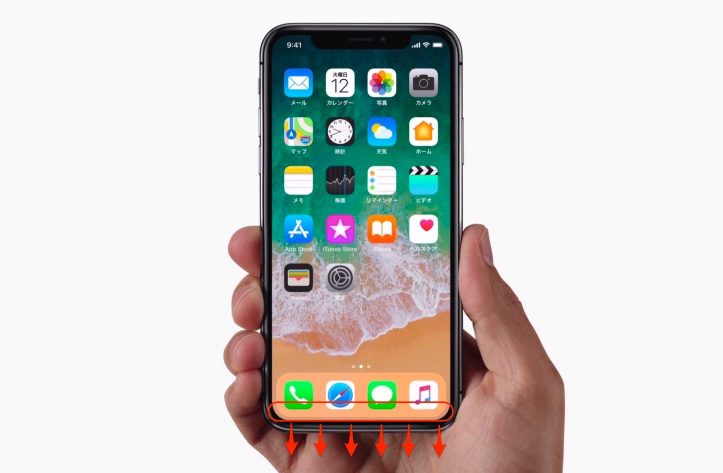



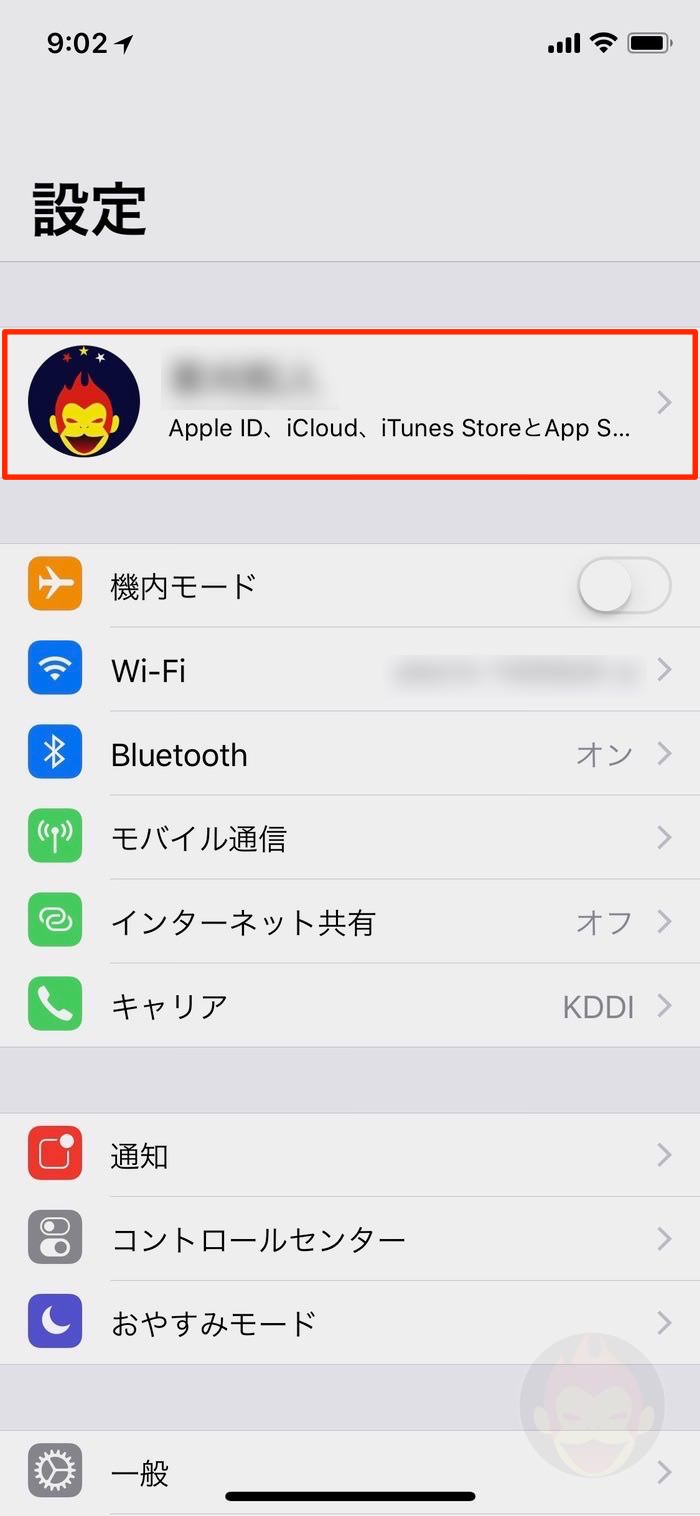
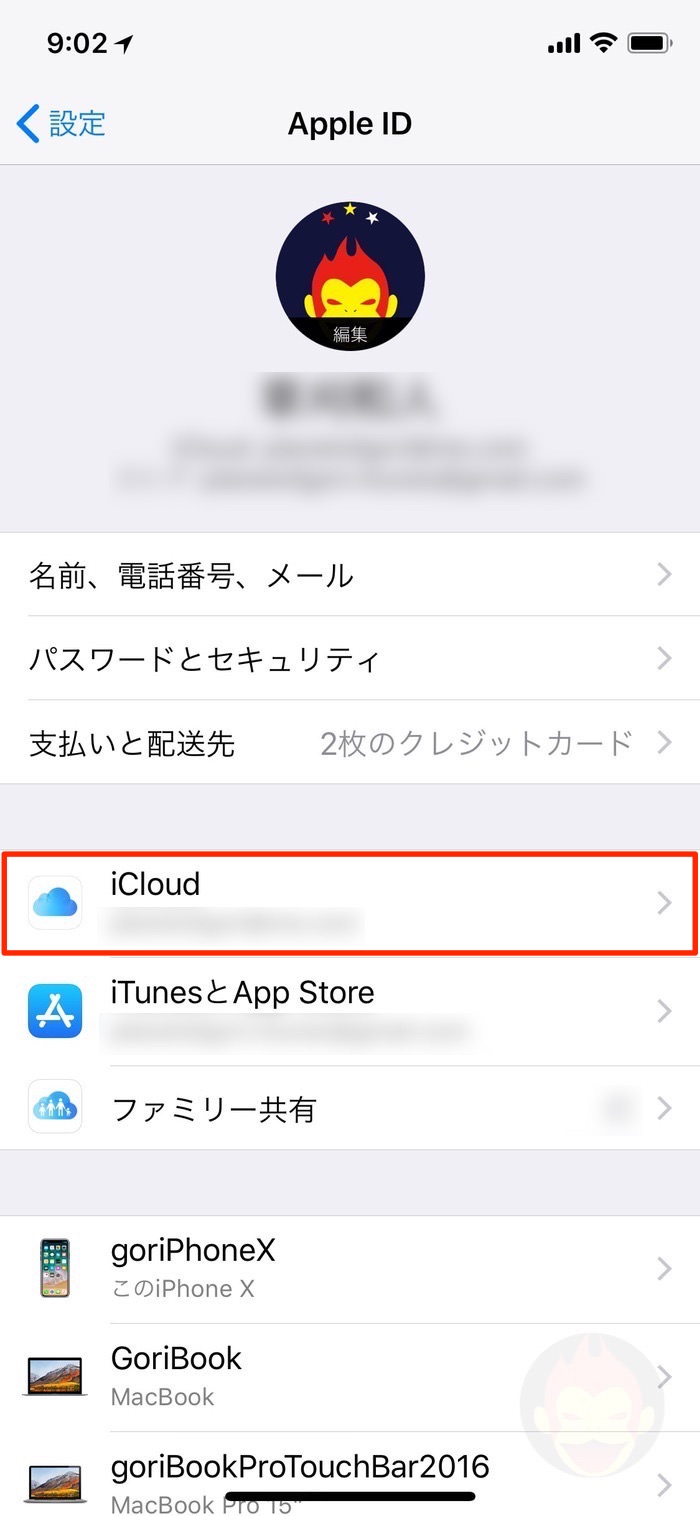
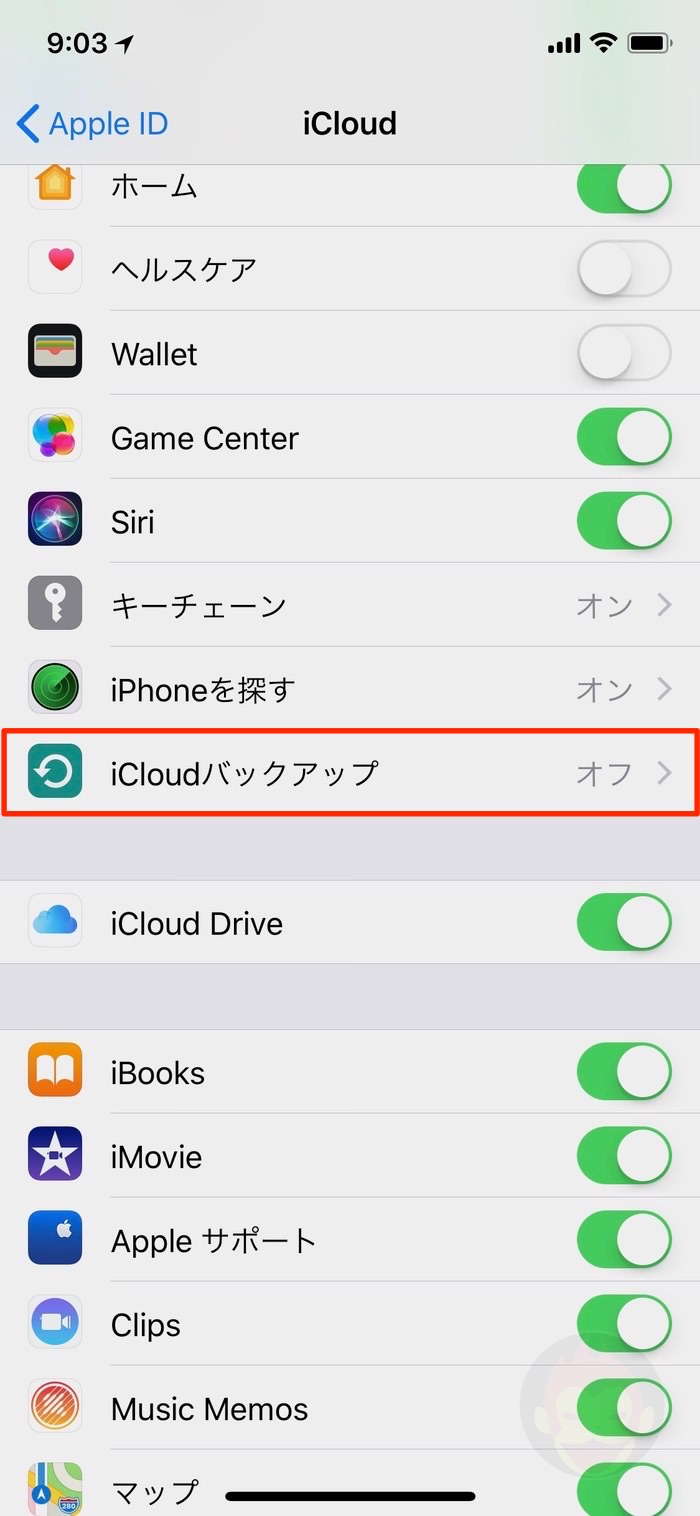
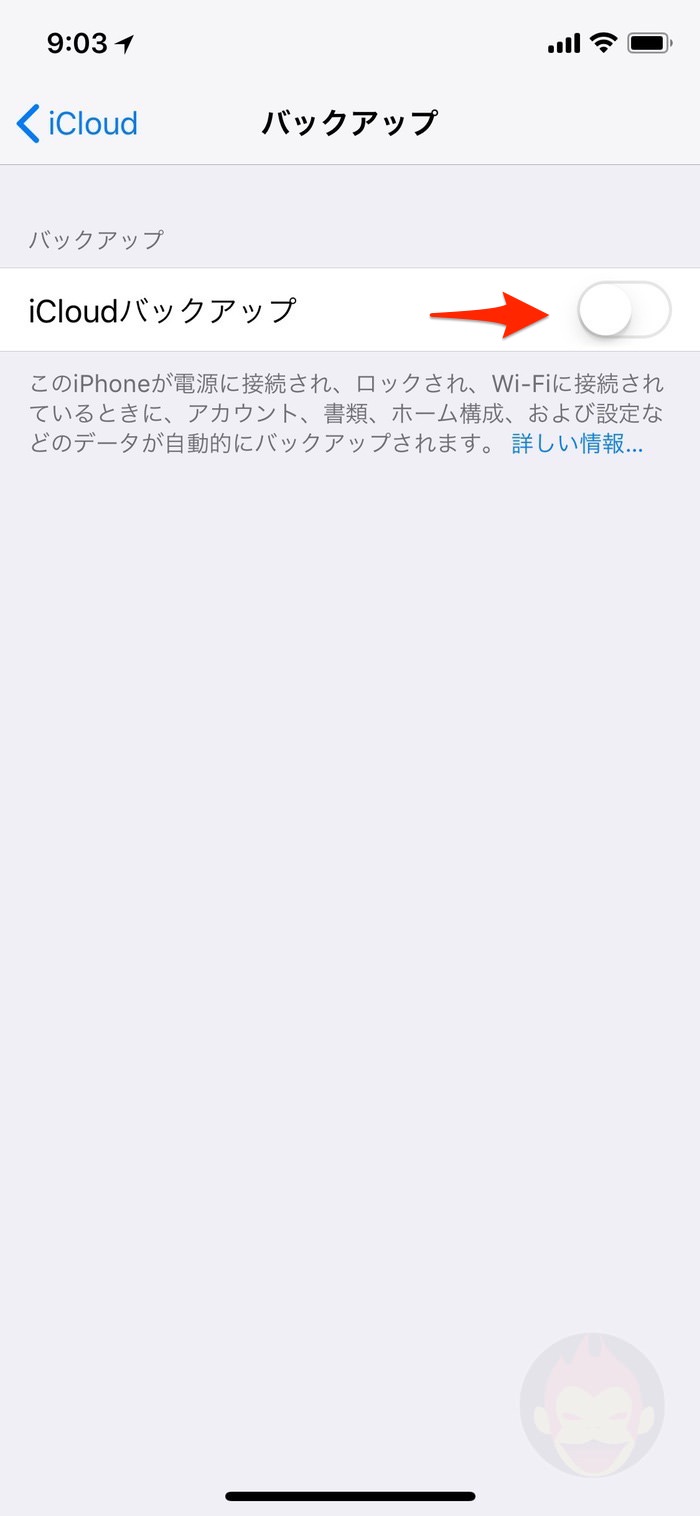
全然です!!!!いつもありがとうございます!
了解です!おせっかい失礼しました(^o^)
違う違う、これは少し前に書いた記事を編集し直したものなので、その当時は(特に理由があったわけじゃないですけど)名前にモザイクをかけていたので、そのまま使いまわしているだけですwすいまんせんw別にそのやり取りは問題ないです、むしろ気にかけてもらえてとても感謝してます◎
いつもの”ゴリさん、実名でてますよ?”→いえ、一般に公開されているもので、問題ないです。→あっ…サーセンの毎回のやりとりを省略するためのモザイクとみた…!